パソコンで何か新しいワザに挑戦、ブログに写真など載せて楽しみたい方、写真に編集を加えるともっと楽しめます!
趣味系コースでは写真加工・編集、水彩画や動画編集などを学ぶことができます。趣味力を伸ばすにはご自分のペースで学習を進めることが重要です。 わかり難い点などを解説しながら生徒さんと一緒になってやりたいことを重点学習していく講座を目指しています。
フォトショップはワンランク上のワザ!
画像編集には無料ソフトが数多くあります、もちろん基本的な写真加工にはこれで十分対応できます。が、さらに高度な画像編集がしたい場合やはりフォトショップは圧倒的に優位です。
画像レイヤーとレイヤーマスクという使い方をマスターできれば楽しさは倍増します。
フォトショップには、フォトショップCS版/CC版とフォトショップエレメンツ版があります。プロ級の技でなければ、ほとんどの機能はエフォトショップレメンツで十分可能です。
【好評!ワンポイントレッスン】
2時間講座シリーズ すべてマンツーマンレッスンです。
-
(その1)『フォトショップの楽しみ方 レイヤーとレイヤーマスク』コース
『フォトショップエレメンツ レイヤーマスクの使い方』→ 概要はこちら
フォトショップエレメンツのレイヤーマスク機能を使って2枚の写真を合成します。 背景となる田んぼの画像レイヤーにトキの体部分だけをくりぬいた画像レイヤーを合成するのですが、羽の先端や輪郭は細かく色も薄いので 輪郭をはっきりとさせることが難しい。


【1】背景画像となる田んぼの画像を用意する

【2】トキの写った画像からトキだけをくりぬく作業を行う。このような輪郭のはっきりしない画像の場合の選択範囲は『なげなわツール』で広めに選択する。 次に、『境界線の調整』を用いて羽の輪郭をくりぬき、レイヤーマスクとして使う -
(その2)『フォトショップの楽しみ方 ブラシツール』コース
『フォトショップエレメンツ ブラシツールの使い方』→ 概要はこちら
フォトショップエレメンツの詳細ブラシツール機能を使ってピンポイントに補正する。 暗くなっている顔の部分だけを明るくなるような加工をします。また白い歯や口紅の色だけの補正みできます

 【1】元となる画像を用意します。
【1】元となる画像を用意します。
 【2】『スマートブラシツール』から『詳細スマートブラシツール』を選択します。ツールオプションから人物を選び『肌色を明るくする』をクリックする。
次に、ブラシの大きさを選んで顔の部分をドラッグしてなぞる。顔の部分だけに明るさ補正が摘要される。また『口紅』を選んでからドラッグすれば唇だけの補正ができる
【2】『スマートブラシツール』から『詳細スマートブラシツール』を選択します。ツールオプションから人物を選び『肌色を明るくする』をクリックする。
次に、ブラシの大きさを選んで顔の部分をドラッグしてなぞる。顔の部分だけに明るさ補正が摘要される。また『口紅』を選んでからドラッグすれば唇だけの補正ができる
無料体験や各種2時間コースお申込→ 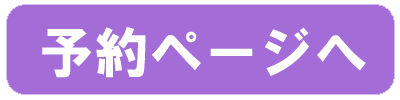
メールお問い合わせは mail@shonan21.net
例えば、写真に連続的な遠近感をつける場合どんな仕上がりになるのか?
デジカメで標準モードで撮影した場合ピントは遠近に関係なく合っています。 被写界深度を浅くすると手前の花にピントがあって遠くの門塀はぼけて見えることによって遠近感がでてきます。 フォトショップを使ってオリジナル写真にレイヤーマスクを作成してグラデーションでフィルタ/ぼかし(レンズ)を処理すると遠近感のある写真に仕上がります。

オリジナル写真

ぼかし機能を使って遠近感を出す
フォトショップをマスターしましょう
パソコン教室茅ヶ崎では、このような機能もていねいにレッスンいたしております。わからない部分だけの受講でも大歓迎です!
【例】写真の電線ワイヤーだけを消す場合

≪修正前≫ 修復ツールを使って不要な電線を消す。

≪修正後≫ 電線だけを消すことができました。
【例】 レンズによるゆがみ補正

【1】デジカメで撮影すると近距離のビルなどは画像周辺で球面のようにひずんでしまいビルの壁が傾いたようになります。
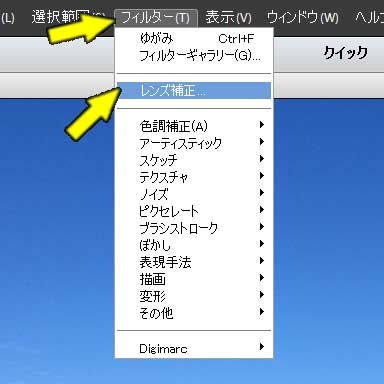
【2】メニューバーからフィルター→レンズ補正を選択します
画面に切り替わる
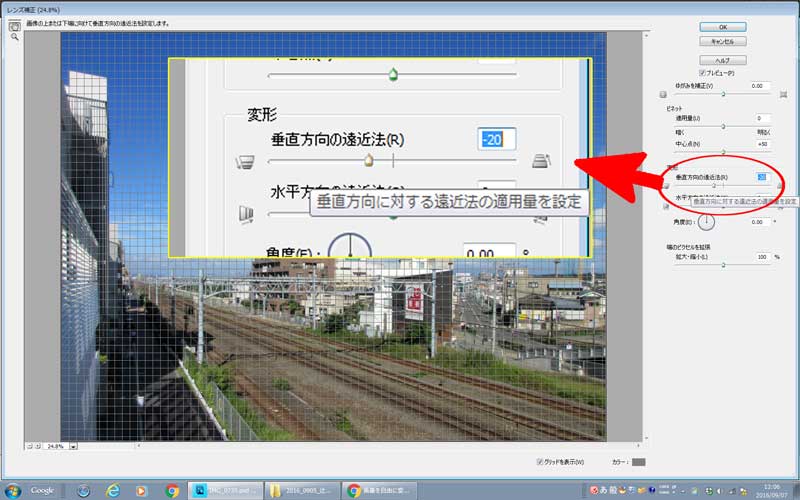
【3】メッシュ線が垂直・水平のガイドとなる『変形』の垂直方向の遠近法スライダーバーを動かしてビルの壁が垂直になるように調整する

【4】ビルの傾きが補正されて垂直になっている
- Photoshop Elementsとは?
- 『写真の整理』と『写真の補正や加工、編集』を行うためのアプリケーションソフトです。
アドビ社から発売されています、プロ写真家やデザイナー、映画製作の現場で利用されているPhotoshopCSソフトのパーソナル向け製品として発売されています。 この教室では、『写真の補正や加工、編集』を中心に学んでいきます。 (1) ≪写真をもっときれいに補正する≫
レベル補正、角度補正、シャープ調整、ノイズ逓減、肌色補正、他(2) ≪写真に効果を加えてレタッチ≫
修復ブラシツール、コピースタンプツール、ぼかし(ガウス)、色の置き換え、フィルターギャラリー(3) ≪写真の合成≫
レイヤーとは、レイヤー複製、新規レイヤー、パノラマ写真作成、一部合成、レイヤーマスク他(4) ≪レイヤーを使った写真の加工≫
レンズフィルター、スマートブラシ、レンズ補正、再構成ツール、他
『できるPhotoshopElements 11』 インプレスジャパン 2012年11月21日発行
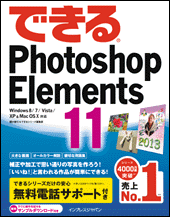
まずは無料体験をしてみましょう。
無料体験予約など申込みは → 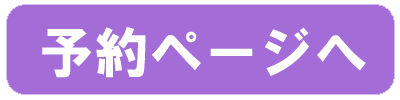
メールでのお問い合わせは → mail@shonan21.net